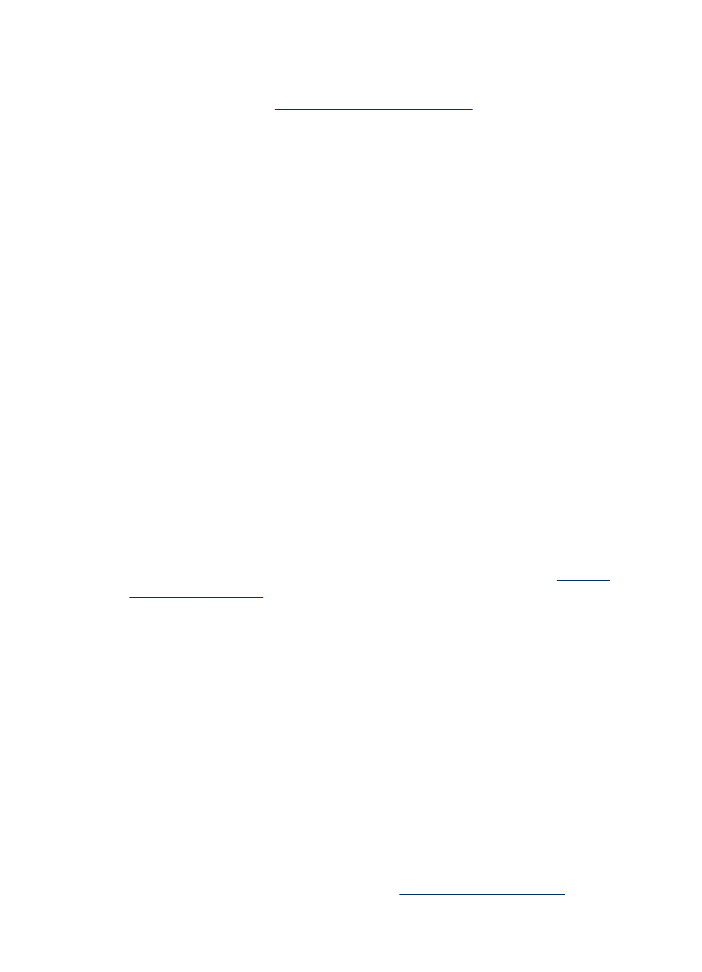
Cerneala se întinde
Verificaţi setările de imprimare
•
Când imprimaţi documente care utilizează multă cerneală, aşteptaţi un timp mai
îndelungat pentru uscare înainte de a atinge tipăriturile. Această precizare este
valabilă cu precădere în cazul foliilor transparente. În cadrul driverului imprimantei,
selectaţi calitatea de imprimare Optimă, şi măriţi de asemenea timpul de uscare al
cernelii şi reduceţi saturaţia cernelii utilizând volumul pentru cerneală din cadrul
caracteristicilor avansate (Windows) sau caracteristicilor cernelii (Mac OS). Totuşi,
reţineţi că reducerea saturaţiei cernelii poate avea ca efect realizarea unor tipărituri
cu aspect "spălăcit".
•
Documentele color care au culori bogate, combinate, pot apărea mototolite sau
pătate când sunt imprimate la calitate Optim. Încercaţi să utilizaţi un alt mode de
imprimare, ca de exemplu Normal, pentru a reduce cantitatea de cerneală, sau
utilizaţi hârtie HP Premium concepută pentru imprimarea documentelor în culori vii.
Pentru informaţii suplimentare, consultaţi
Schimbare setări imprimare
.
Calitate slabă a imprimării şi rezultate neaşteptate
141
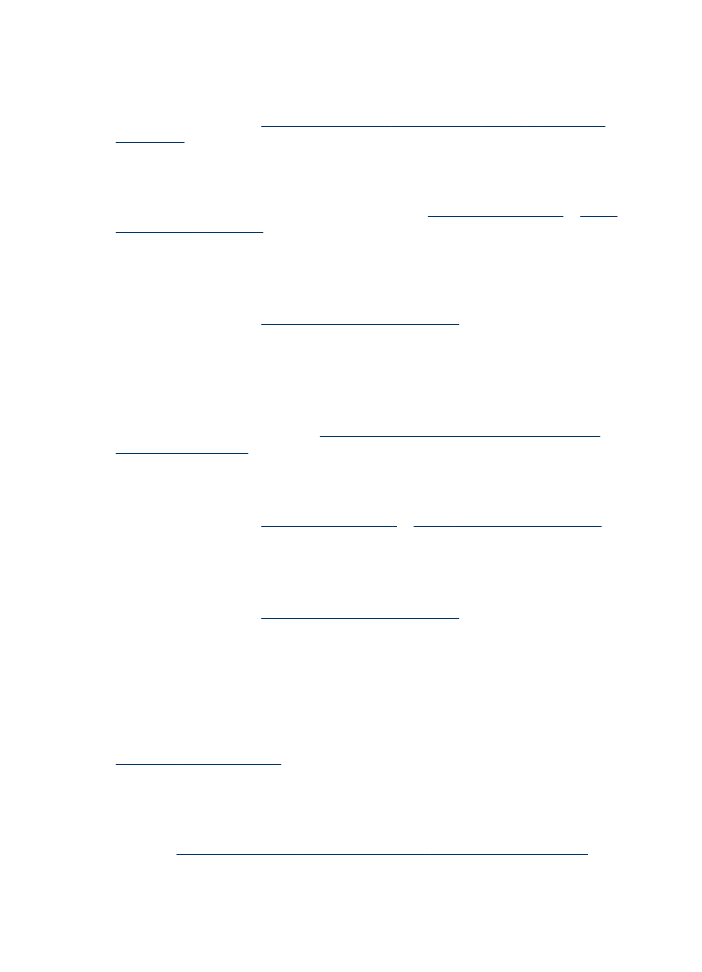
Verificaţi tipul hârtiei
Unele tipuri de hârtie nu acceptă bine cerneala. În cazul acestor tipuri de hârtie,
cerneala se usucă mai uşor şi poate apărea întinderea cernelii. Pentru informaţii
suplimentare, consultaţi
Înţelegere specificaţii pentru tipuri de suport de imprimare
compatibile
.
Verificaţi cartuşele de cerneală
Asiguraţi-vă că sunt instalate cartuşele corecte de cerneală şi că acestea au cerneală
suficientă. Pentru informaţii suplimentare, consultaţi
Administrare dispozitiv
şi
Lucrul
cu cartuşele de cerneală
.
Compania HP nu poate garanta calitatea cartuşelor de cerneală non-HP.
Clean the Ink Cartridges (Curăţare cartuşe de cerneală)
Este posibil să fie necesară curăţarea cartuşelor de cerneală. Pentru informaţii
suplimentare, consultaţi
Curăţarea cartuşelor de cerneală
.